Comunicando el hardware Wiring y VVVV pd~
Este tutorial presenta la comunicación básica entre el hardware Wiring y VVVV http://vvvv.org. El objetivo principal del tutorial será enviar datos a la tarjeta Wiring, la tarjeta Wiring leerá el dato y encenderá o pagará el LED de la tarjeta respectivamente. Se asume que el software Wiring y Pure Data está instalado y los ajustes apropiados de Wiring han sido completados. Para más información acerca de la instalación de Wiring revise los tutoriales sobre la instalación y los ajustes del software.
Paso 1
Copie y pegue el siguiente código en el editor Wiring: Verifique que su programa esté libre de errores de compilación presionando el botón Compile/Verify en la barra de menú. Presione el botón Upload en la barra de menú. En caso de un error de sintaxis el entorno Wiring imprimirá el mensaje de error de otro modo imprimirá que la carga se ha completado satisfactoriamente, el proceso de carga activará los LEDs Rx/Tx en el hardware Wiring. El nuevo programa empezará automáticamente después de la carga. Use el botón Serial Monitor para ver los datos entrantes desde la tarjeta Wiring, luego cierre el Serial Monitor otra vez.
/**
* Simple Read
*
* Lee datos desde el puerto serial y enciende en LED de la tarjeta si
* el caracter recibido es un 'a'
* Para la tarjeta Wiring v1 el LED de la tarjeta esta en el pin 48,
* en la Wiring S el LED de la tarjeta esta en el pin 15.
*/
int data; // el char que leerá
void setup() {
Serial.begin(9600);
pinMode(WLED, OUTPUT);
}
void loop() {
if(Serial.available()) { // si el dato esta disponible
data = Serial.read(); // lea el dato
if(data == 'a') { // si el valor leido es un caracter 'a'
digitalWrite(WLED, HIGH); // encienda el LED de la tarjeta
} else {
digitalWrite(WLED, LOW); // si no apaguelo
}
}
delay(100); // espere 100ms para la siguiente lectura
}
Paso 2
El próximo paso es ajustar las cosas en VVVV. Inicie VVVV.
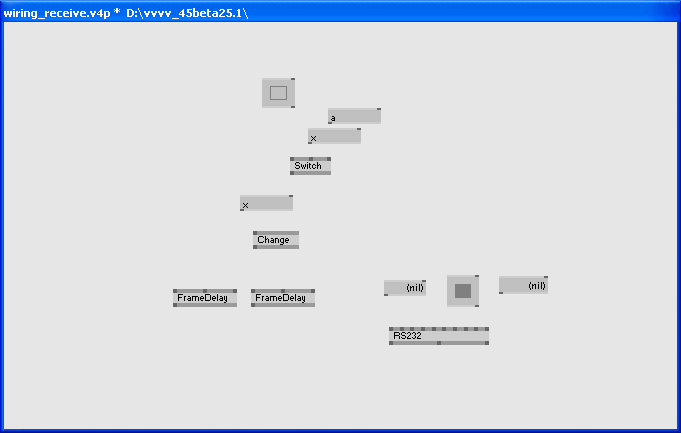
Paso 3
Conecte los objetos como se muestra:
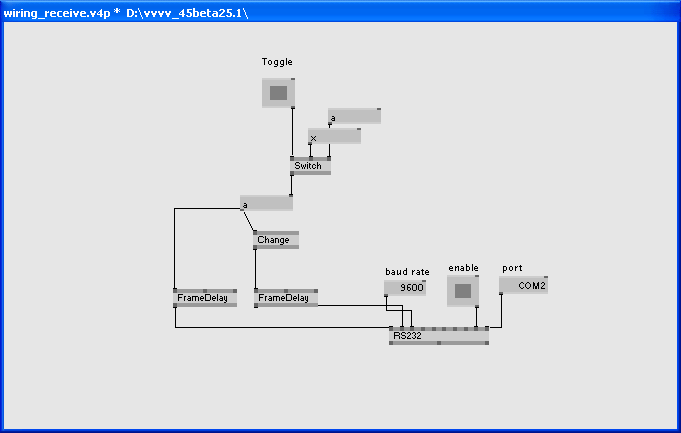
Paso 4
De click izquierdo en el botón "Toggle" para enviar el caracter 'a' a la tarjeta.
Nota: El objeto FrameDelay ubicado a la izquierda es de tipo String y el de la derecha es de tipo Animation.
